- in Mobile by Administrator
So ändern Sie den HDMI-Ausgang in den Eingang eines Laptops (Problem gelöst!)

Laptops verfügen in den allermeisten Fällen über HDMI-Ausgangsanschlüsse. Dies bedeutet, dass sie dazu verwendet werden, Audio- und Videodaten vom Laptop an eine externe Quelle wie einen Fernseher oder einen anderen Monitor zu senden. Sie werden nicht zum Empfang von Signalen von einer externen Quelle verwendet.
Aus diesem Grund können Sie Ihr HDMI-Kabel beispielsweise nicht einfach an Ihren Laptop und eine Spielekonsole anschließen und Ihren Laptop als zusätzlichen Monitor verwenden. Dafür benötigen wir einen HDMI-Eingang, der den Empfang von Daten und nicht nur das Senden ermöglicht.
Wir haben einen Leitfaden geschrieben, wie Sie dies vermeiden und andere Mittel nutzen können Verwandeln Sie Ihren Laptop in einen Monitor für eine Spielekonsole. Aber wie wäre es, es einfach und für andere Geräte zu machen? Kann man den HDMI-Ausgang eines Laptops in einen Eingang umwandeln?
Ändern des HDMI-Ausgangs in den Eingang eines Laptops

Es ist nicht möglich, einen HDMI-Adapter oder ähnliches zu verwenden, um den HDMI-Ausgang eines Laptops in einen Eingang umzuwandeln.
Es ist nicht das Kabel, das für das Senden oder Empfangen von Signalen verantwortlich ist, sondern der Anschluss selbst und die Art und Weise, wie der Laptop aufgebaut ist. Und es ist nur für die Ausgabe konzipiert – also für das Senden von Signalen, egal welches Kabel Sie anschließen.
Leider sagen Ihnen viele Websites etwas anderes und empfehlen die Investition in eine Art HDMI-Adapter, aber das wird nicht helfen. Ein Laptop mit einem Anschluss, der nur für die Ausgabe ausgelegt ist, kann Signale nur senden, aber nicht empfangen.
Es ist nicht das Kabel, das darüber entscheidet, in welche Richtung das Signal geht, sondern der Port selbst. Und solange der Anschluss Ihres Laptops nur zum Senden von Signalen an eine externe Quelle und nicht zum Empfangen von Audio- und/oder Videosignalen ausgelegt ist (wie bei den meisten Laptops heutzutage), ist es unmöglich, den HDMI-Ausgang in einen Eingang eines Laptops umzuwandeln.
Kann HDMI am Laptop als Eingang verwendet werden?
Nein, nicht direkt. Der HDMI-Anschluss eines Laptops ist nur für den Ausgang ausgelegt, sodass Sie ihn auf keinen Fall als Eingangsanschluss verwenden können.
Sie können immer noch einen Workaround finden, um das Signal zu empfangen und auf dem Monitor Ihres Laptops anzuzeigen, aber das geht nicht, indem Sie HDMI auf Eingang umstellen.
Problemumgehungen, die Sie verwenden können
Auch wenn der einfache Weg – beispielsweise das einfache Anschließen eines HDMI-Kabels an Ihren Laptop und eine Konsole – nicht möglich ist, gibt es Workarounds, um das Display Ihres Laptops als Monitor für externe Geräte zu nutzen.
Allerdings ist hierfür die Investition in eine Capture-Karte oder ähnliche Geräte erforderlich, die in der Regel recht teuer sind. Mit dem Geld, das Sie für den Kauf eines solchen Geräts ausgeben, könnten Sie stattdessen problemlos einen anständigen 4K-Fernseher kaufen.
Wenn Sie jedoch nicht genügend Platz für einen externen Fernseher haben oder einfach lieber den Monitor Ihres Laptops zum Empfangen von Signalen von einer externen Quelle wie einer Spielekonsole verwenden möchten, können Sie dies tun, jedoch nicht über HDMI.

Stattdessen müssen Sie eine Capture-Karte verwenden, die über USB mit Ihrem Laptop und dem Gerät verbunden wird, für das Sie streamen möchten.
Da – insbesondere bei 4K-Auflösungen – große Datenmengen versendet werden, erfolgt die Verbindung über einen USB-C- oder Thunderbolt-Anschluss.
Stellen Sie daher sicher, dass Ihr Laptop über solche Anschlüsse verfügt. Alternativ können Sie sich meine Liste ansehen Empfohlene 17-Zoll-Laptops die über diese Anschlüsse verfügen und außerdem einen größeren Bildschirm bieten, der sich perfekt zum Streamen eignet.
So ändern Sie den HDMI-Ausgang in den Eingang eines Laptops mit einer Capture-Karte
Zunächst muss ich erwähnen, dass wir den HDMI-Ausgang nicht wirklich in einen Eingang umwandeln werden, da wir bereits besprochen haben, dass dies unmöglich ist.
Da die meisten Menschen diese empfohlene Problemumgehung verwenden und ihren Laptop in einen Monitor verwandeln können, gehen sie davon aus, dass es tatsächlich einen Wechsel von der Ausgabe zur Eingabe gibt.
Das ist falsch – aber das sind nur technische Details. Das Endergebnis ist, dass Sie tatsächlich Signale von einer externen Quelle auf Ihrem Laptop empfangen können.
Dazu benötigen Sie eine Capture-Karte wie z Elgato HD60S (Affiliate-Link), der mir am besten gefällt.

Es gibt andere Optionen auf dem Markt, aber der Elgato ist preisgünstig und funktioniert einwandfrei. Er kann Audio- und Videosignale von allen großen Spielekonsolen – Xbox oder PlayStation – an Ihren Laptop senden.
Der Vorgang, den Ausgang in einen Eingang umzuwandeln und ein Signal auf Ihrem Laptop zu empfangen, ist sehr einfach:
- Verbinden Sie das USB-C-Kabel mit der Capture-Karte und dann das andere Ende mit Ihrer USB 3.0-Anschluss eines Laptops oder Desktops. Stellen Sie sicher, dass Sie es an Ihren USB 3.0-Anschluss anschließen und nicht an ältere, um maximale Leistung zu erzielen!
- Stecken Sie das HDMI-Kabel in Ihre Spielekonsole und das andere Ende im HDMI IN Port auf Ihrer Capture-Karte.
- Stecken Sie einen anderen ein Schließen Sie das HDMI-Kabel an den HDMI OUT-Anschluss der Karte an, und das andere Ende in Ihr Laptop.
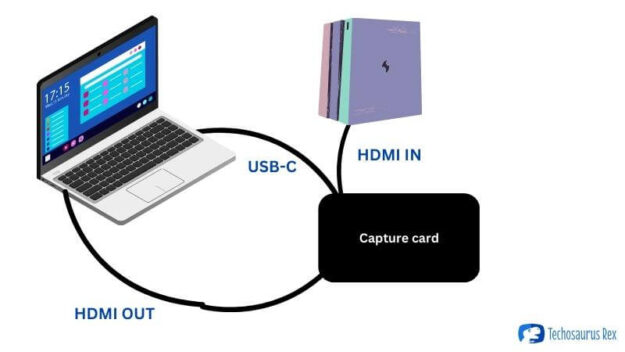
Und das ist es! Als Nächstes richten Sie Ihre Capture-Karte ein und können Signale von der externen Quelle über die Capture-Karte selbst und auf dem Bildschirm Ihres Laptops empfangen.
Auch wenn es den Anschein hat, als würden Sie den HDMI-Ausgang auf den Eingang am Laptop umschalten, senden Sie das Signal tatsächlich über das USB-C-Kabel/den USB-C-Anschluss an Ihr Display.
Aber wie gesagt, das sind nur technische Details, die im Großen und Ganzen keine große Rolle spielen. Entscheidend ist, dass dies die einzige wirkliche Möglichkeit ist und die einfache Verwendung eines normalen Adapters wie eines HDMI-Ausgangs-zu-Eingangskabels nicht funktioniert.
Fazit
Sie können den HDMI-Ausgang eines Laptops nicht direkt auf den Eingang umschalten, aber Sie können eine Capture-Karte verwenden, um die gleichen Ergebnisse zu erzielen. Um zu funktionieren, ist ein USB 3.0-Anschluss oder höher erforderlich, aber die meisten modernen Laptops verfügen über diesen.
Auch wenn es etwas teuer ist, handelt es sich um eine solide Methode, die funktioniert und es dem Bildschirm Ihres Laptops ermöglicht, externes Video und Audio anzuzeigen.
Stellen Sie sicher, dass Sie alle Anforderungen einer Capture-Karte (insbesondere die Systemanforderungen) noch einmal überprüfen, da diese in der Regel einen High-End-Laptop mit einer dedizierten Grafikkarte erfordern, um ordnungsgemäß zu funktionieren.
Es kann auch zu einer gewissen Verzögerung kommen, wenn Sie nur die Mindestanforderungen erfüllen, aber mit ein paar Optimierungen werden die Ergebnisse zumindest zufriedenstellend sein.
Wie Sie sehen, ist der Vorgang jedoch etwas kompliziert. Wenn Sie den Laptop also nicht aus bestimmten Gründen unbedingt als Display für Ihre Konsole verwenden müssen (z. B. zum Aufzeichnen des Videos auf Ihrem Laptop, zum Streamen oder Ähnlichem), ist es möglicherweise einfacher, stattdessen einfach in einen günstigen Smart-TV zu investieren.
Zum Beispiel das Insignia-Modell (Affiliate-Link) würde nicht viel mehr kosten als eine Capture-Karte, hätte aber den Vorteil, dass sie einen größeren Bildschirm (32″) bietet und da es sich um einen Smart-TV handelt, über den Sie problemlos darauf zugreifen können zu Netflix, Disney+, Hulu und mehr, solange Sie über eine WLAN-Verbindung verfügen.
Letztendlich ist es Ihre Entscheidung, da Sie besser wissen, warum genau Sie diesen HDMI-Ausgang überhaupt in einen Eingang umwandeln müssen.
Es ist jedoch gut zu wissen, dass es Alternativen gibt, und in diesem Fall ist die Alternative möglicherweise die bessere Wahl, es sei denn, Sie denken darüber nach, Gameplay-Videos zu streamen oder aufzunehmen.